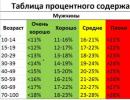Lags - Τι είναι και πώς να το λύσετε; Το Minecraft επιβραδύνει και καθυστερεί - λόγοι και λύσεις Τα στοιχεία ελέγχου δεν λειτουργούν στο Minecraft. Το Minecraft δεν μπορεί να δει το ποντίκι, το πληκτρολόγιο ή το gamepad μου. Λύση
Μικρά FPS, καθυστερούν και θέλουν να εξαλείψουν αυτά τα προβλήματα, αλλά δεν ξέρουν πώς να το κάνουν σωστά.
Παρακάτω υπάρχουν προτάσεις για την επίλυση του προβλήματος, οι οποίες σίγουρα θα σας βοηθήσουν να ξεχάσετε για πάντα τις καθυστερήσεις ή/και να αυξήσετε το FPS σας στο Minecraft.
Μέθοδος ένα
Μέσω του "Start", ανοίξτε το μενού "Control Panel", βρείτε το "Java" και, στη συνέχεια, εκτελέστε αυτό το πρόγραμμα.
Στο παράθυρο διαλόγου που εμφανίζεται, επιλέξτε την ενότητα "Java" και κάντε κλικ στο "Προβολή".

Επιβεβαιώνουμε την ενέργεια και επανεκκινούμε το σύστημα.
Μέθοδος δύο
Για να αυξήσετε σημαντικά το FPS, πρέπει να εγκαταστήσετε ένα ειδικό mod γνωστό ως OptiFine HD.
Μπορείτε να το βρείτε στην ιστοσελίδα μας.
Μετά την εγκατάσταση του καθορισμένου mod, το μόνο που μένει είναι να επανεκκινήσετε και να ελέγξετε το Minecraft για καθυστερήσεις.
Μέθοδος τρίτη
Αυτή η επιλογή για την επίλυση προβλημάτων με το παιχνίδι είναι κατάλληλη μόνο για υπολογιστή εξοπλισμένο με κάρτα γραφικών NVIDIA.
Κάνοντας κλικ στο «Έναρξη», μπαίνουμε στον «Πίνακα Ελέγχου», όπου αναζητούμε και εκκινούμε τον «Πίνακα Ελέγχου NVIDIA».

Στο παράθυρο στα δεξιά, κάντε κλικ στο "Manage 3D settings" και απενεργοποιήστε το "Vertical sync pulse" στο μενού ρυθμίσεων της εγκατεστημένης κάρτας βίντεο και, αντίθετα, ενεργοποιήστε το "Triple buffering".

Μία από αυτές τις επιλογές (ή όλες μαζί) σίγουρα θα σώσει τον παίκτη από καθυστερήσεις στο Minecraft και θα αυξήσει σημαντικά το FPS.
Συγκεκριμένες περιπτώσεις
Πρόβλημα 1:ισχυρός υπολογιστής, αντιμετωπίζει εύκολα το "Crysis", αλλά το "Minecraft" με μικρότερη ένταση πόρων επιβραδύνει συνεχώς.
Αιτίες:Το Minecraft, σε αντίθεση με το Crysis, χρησιμοποιεί γραφικά OpenGL, τα οποία, σε επίπεδο υλικού, ενδέχεται να μην υποστηρίζονται από κάρτα βίντεο στοκ (μόνο σε λογισμικό), γεγονός που μειώνει σημαντικά την απόδοση.
Λύση:μείωση των ρυθμίσεων ποιότητας εικόνας και της ακτίνας του σχεδίου εικόνας. Εναλλακτικά, αγορά υλικού που υποστηρίζει OpenGL.
Εάν οι υφές έχουν ρυθμιστεί σε 512x512, το φορτίο στην κάρτα βίντεο γίνεται τεράστιο. Κατά την είσοδο στο παιχνίδι, αλλάξτε αυτήν την παράμετρο σε 32x32 και αν δεν σας βοηθήσει, τότε σε 16x16.
Ελέγξτε τι λειτουργεί παράλληλα με το Minecraft και τι φορτώνει επιπλέον τον υπολογιστή. Για να το κάνετε αυτό, μεταβείτε στη "Διαχείριση εργασιών" (ταυτόχρονα πλήκτρα Ctrl + Alt + Διαγραφή), βρείτε την ενότητα "Διαδικασίες", δείτε ποιο πρόγραμμα καταναλώνει πόρους και απενεργοποιήστε το.
Πρόβλημα 2:όλα λειτουργούσαν καλά, αλλά κάποια στιγμή το Minecraft άρχισε να καθυστερεί και να επιβραδύνει.
Αιτίες:πιθανότατα έχει εγκατασταθεί ένα πρόσθετο πρόσθετο ή mod που δεν λειτουργεί σωστά. Εναλλακτικά, μπορεί να εγκατασταθεί μια νέα έκδοση Minecraft ή μια έκδοση πριν την κυκλοφορία, ο πελάτης της οποίας έχει κατεστραμμένα αρχεία.
Λύση:επιστρέψτε στην προηγούμενη έκδοση του έργου ή εγκαταστήστε τη νέα έκδοση που λάβατε από τον επίσημο ιστότοπο.
Πρόβλημα 3:τρέχει τέλεια σε λειτουργία για έναν παίκτη, αλλά όταν είναι συνδεδεμένος στον διακομιστή επιβραδύνει τρομερά.
Αιτίες:ίσως ο διακομιστής είναι εγκατεστημένος σε ένα μη ισχυρό μηχάνημα ή έχει ένα αδύναμο κανάλι, γι 'αυτό δεν μπορεί να αντιμετωπίσει το φορτίο. Ωστόσο, μπορεί το κανάλι σας στο Διαδίκτυο να είναι πολύ «αδύναμο».
Λύση:ελέγξτε το κανάλι διαδικτύου και βελτιώστε το εάν είναι απαραίτητο. Από την άλλη πλευρά, δοκιμάστε να παίξετε σε διαφορετικό διακομιστή παιχνιδιών.
Πρόβλημα 4:Παίζω σε "single" mode, με τυπικές (προτεινόμενες) ρυθμίσεις και textures, αλλά επιβραδύνει τρομερά.
Αιτίες:Οι ελάχιστες απαιτήσεις του Minecraft συνεπάγονται επεξεργαστή 1,5 GHz, 512 MB μνήμης RAM και κάρτα γραφικών OpenGL 1,4. Με λιγότερους πόρους το παιχνίδι. Φυσικά, θα κάνει, αλλά θα καθυστερήσει, και κατά την προβολή αρκετών χαρτών, γενικά θα "πετάξει έξω".
Λύση:αλλάξτε τις ρυθμίσεις γραφικών στο ελάχιστο, επανεκκινήστε τον υπολογιστή ή το φορητό υπολογιστή μετά από κάθε ολοκληρωμένο χάρτη, ελαχιστοποιήστε την κίνηση σε όλο τον κόσμο, απενεργοποιήστε όλα τα προγράμματα τρίτων κατά τη διάρκεια του παιχνιδιού, συμπεριλαμβανομένου του προγράμματος περιήγησης. Αλλάξτε τον παλιό σας υπολογιστή.
- Δεν πρέπει να "κρεμάσετε" όλα τα διαθέσιμα πακέτα και mods στο παιχνίδι, καθώς αυτά τα πρόσθετα φορτώνουν σημαντικά το φορτίο του υπολογιστή, γεγονός που συνεπάγεται πτώση της απόδοσής του.
- Σε ένα "αδύναμο" μηχάνημα, όταν εμφανίζονται καθυστερήσεις στο Minecraft, θα πρέπει να αλλάξετε τη λειτουργία πλήρους οθόνης σε παράθυρο (για παράδειγμα 800x500), που θα σας επιτρέψει να παίξετε χωρίς αισθητό φρενάρισμα.
- Μερικές φορές ο υπολογιστής με το εγκατεστημένο παιχνίδι αρχίζει να κρέμεται σε τοποθεσίες όπου χιονίζει, βρέχει και άλλα ανώμαλα φαινόμενα. Αυτές οι κάρτες θα πρέπει να εγκαταλειφθούν πιο γρήγορα.
- Όταν παίζετε, προσπαθήστε να απενεργοποιήσετε όλα τα είδη διαχειριστών SMS, όπως ICQ, Skype και άλλα, αν είναι δυνατόν. Επίσης καταναλώνουν πόρους και φορτώνουν τη «RAM».
- Ένα λειτουργικό antivirus είναι ένας από τους κύριους παράγοντες για την εμφάνιση καθυστερήσεων και παγώσεων. Κατά τον έλεγχο προγραμμάτων και περιεχομένου, επιβραδύνει σημαντικά το παιχνίδι, οπότε απενεργοποιήστε το.
- Εκτός από τα προγράμματα τρίτων και τα εργαλεία προστασίας, αξίζει να αποσυνδέσετε τη σύνδεση στο Διαδίκτυο, φυσικά, εάν δεν χρησιμοποιείται η online λειτουργία Minecraft εκείνη τη στιγμή.
Υπάρχει ένας άλλος τρόπος για να αυξήσετε το FPS στο αγαπημένο σας Minecraft. Κάνοντας κλικ στη συντόμευση «Υπολογιστής», επιλέγουμε με τη σειρά «Ιδιότητες», μετά «Σύνθετες ρυθμίσεις συστήματος», όπου αναζητούμε «Απόδοση» και πατάμε «Επιλογές».



Βρείτε την ενότητα "Παροχή της καλύτερης απόδοσης" και ενεργοποιήστε την. Μετά από αυτό, τα Windows και το Minecraft θα πρέπει να τρέχουν πιο γρήγορα.
Με την πρώτη ματιά, το Minecraft μπορεί να φαίνεται σαν ένα μη απαιτητικό παιχνίδι με αρκετά απλά γραφικά. Αλλά μερικές φορές ακόμη και οι κάτοχοι ισχυρών υπολογιστών αντιμετωπίζουν χαμηλούς ρυθμούς FPS. Για να διορθώσετε αυτό το πρόβλημα, πρέπει πρώτα να προσδιορίσετε γιατί καθυστερεί το Minecraft. Σε ορισμένες περιπτώσεις, μερικά απλά βήματα είναι αρκετά για να βελτιώσουν την απόδοση. Ακόμη και οι ιδιοκτήτες αδύναμων υπολογιστών μπορούν να αυξήσουν αισθητά το FPS, αλλά για αυτό θα πρέπει να καταφύγουν στη μέγιστη βελτιστοποίηση.
Perhapsσως η ολοκλήρωση ενός μόνο βήματος θα σας επιτρέψει να παίξετε το Minecraft με επαρκές επίπεδο άνεσης.
Εγκατάσταση και ρύθμιση παραμέτρων του Optifine
Οι ρυθμίσεις γραφικών στο τυπικό Minecraft είναι αρκετά περιορισμένες, με τη βοήθειά τους μπορείτε να αλλάξετε μόνο τις βασικές παραμέτρους. Το υπέροχο MaudOptifineπου μπορεί να εγκατασταθεί σε σχεδόν οποιαδήποτε έκδοση του παιχνιδιού.
Ακόμα και χωρίς να αλλάξετε τις ρυθμίσεις, το Optifine συχνά διπλασιάζει τον αριθμό των FPS στο Minecraft.
Μετά την εγκατάσταση αυτού του mod, πιθανότατα θα παρατηρήσετε σημαντική βελτίωση στην απόδοση. Αν δεν είναι αρκετό, τότε μπορείς πάντα να κάνεις fine tuning. Ο ευκολότερος τρόπος είναι να αλλάξετε την ποιότητα γραφικών από "Λεπτομέρεια" σε "Γρήγορη" και επίσης να μειώσετε την απόσταση σχεδίασης σε χαμηλές τιμές.
Για τους κατόχους αδύναμων καρτών γραφικών, θα είναι πολύ χρήσιμο να ελαχιστοποιήσουν ή ακόμα και να αφαιρέσουν το anti-aliasing. Αυτό μπορεί να γίνει στην ενότητα "Ποιότητα". Στο Minecraft, αυτή η παράμετρος δεν έχει τόσο μεγάλη επίδραση στην ποιότητα της εικόνας όπως στα περισσότερα άλλα παιχνίδια.

Το Optifine σάς επιτρέπει επίσης να ρυθμίσετε με ακρίβεια την εμφάνιση και την κινούμενη εικόνα των περισσότερων στοιχείων του παιχνιδιού. Μπορείτε να απενεργοποιήσετε ό,τι δεν σας ενδιαφέρει πραγματικά. Είναι πάντα καλή ιδέα να αφαιρείτε τις σκιές, μερικές φορές μπορεί να προσθέσει 15-20 FPS.


Το Optifine προσθέτει επίσης μια ενότητα ρυθμίσεων "Απόδοση". Είναι καλύτερα να ενεργοποιήσετε όλα τα στοιχεία σε αυτό, όλα μπορούν να επηρεάσουν θετικά τη βελτιστοποίηση.

Mods για αύξηση FPS
Πολλές διαδικασίες και λειτουργίες στο Minecraft δεν είναι βελτιστοποιημένες, γεγονός που επιτρέπει σε τρίτους προγραμματιστές να δημιουργούν mods με τα οποία μπορείτε να αυξήσετε το FPS. Μερικά από αυτά είναι καλά για την έκδοση βανίλιας, άλλα θα σας βοηθήσουν να μειώσετε την καθυστέρηση στις μεγάλες κατασκευές. Προσφέρουμε μια λίστα με τις πιο αποτελεσματικές και εύκολες στην εγκατάσταση τροποποιήσεις:
- ... Ο κύριος στόχος αυτού του mod είναι να εξαλείψει τα σφάλματα, αλλά σε ορισμένες περιπτώσεις αυξάνει επίσης σημαντικά το FPS. Με τα περισσότερα κρίσιμα σφάλματα, το παιχνίδι δεν θα κλείσει, αλλά θα επιστρέψει μόνο στο κύριο μενού, το οποίο θα ενθουσιάσει όσους θέλουν να παίξουν με μεγάλο αριθμό mods.
- . Ένα mod που αυξάνει σταθερά τον αριθμό των καρέ, ακόμη και σε οποιοδήποτε σύστημα. Θα είναι χρήσιμο για παίκτες PvP.
- ... Ένα καλό εργαλείο βελτιστοποίησης υφής, σας επιτρέπει να χρησιμοποιείτε πακέτα HD ακόμα και σε σχετικά αδύναμους υπολογιστές. Μπορεί να βοηθήσει εάν το Minecraft δεν λειτουργεί καλά λόγω μικρής ποσότητας μνήμης RAM.
- . Ένα χρήσιμο mod που βελτιστοποιεί τον φωτισμό. Στην έκδοση vanilla, τα αποτελέσματά του δεν είναι πολύ αισθητά, αλλά ορισμένα παγκόσμια mods θα λειτουργήσουν μαζί του πολλές φορές πιο γρήγορα.
- ... Μια λύση για τους κατόχους υπολογιστή με μικρή ποσότητα μνήμης RAM.
Για μέγιστη απόδοση, μπορείτε να χρησιμοποιήσετε πολλές λειτουργίες ταυτόχρονα. Επιπλέον, είναι όλα πλήρως συμβατά με το Optifine.
Ενημέρωση Java και εκχώρηση μνήμης
Το Minecraft τρέχει σε τεχνολογίες Java και δεν καταναλώνει όλη τη μνήμη RAM, αλλά μόνο την ποσότητα που καθορίζεται στις ρυθμίσεις. Μερικές φορές δεν είναι αρκετό, ειδικά αν παίζετε με πολλά mods. Εάν παίζετε Minecraft μέσω εκτοξευτών, τότε η αλλαγή του εκχωρημένου μεγέθους μνήμης είναι πολύ εύκολη. Αρκεί να πάτε στις ρυθμίσεις και να μετακινήσετε το αντίστοιχο ρυθμιστικό. Για παράδειγμα, ένα στιγμιότυπο οθόνης από το TLauncher.

Μπορείτε επίσης να διαμορφώσετε την εκχώρηση μνήμης χωρίς εκκίνηση μέσω της γραμμής εργαλείων. Για να το κάνετε αυτό, ακολουθήστε αυτήν τη σειρά ενεργειών:
- Πατήστε Windows + R στο πληκτρολόγιό σας.
- Στο παράθυρο που ανοίγει, εισαγάγετε το στοιχείο ελέγχου.
- Στο παράθυρο που ανοίγει, επιλέξτε το στοιχείο Java.

Μετά από αυτό, θα ανοίξει ο πίνακας ρυθμίσεων, όπου πρέπει να μεταβείτε στην καρτέλα Java και να κάνετε κλικ στο κουμπί Προβολή.

Στο παράθυρο που εμφανίζεται, μπορείτε να ορίσετε την κατανομή μνήμης κατά την κρίση σας. Αυτό γίνεται στη στήλη Παράμετροι χρόνου εκτέλεσης. Ανάλογα με την ποσότητα μνήμης RAM στον υπολογιστή σας, συνιστάται να καθορίσετε τις ακόλουθες παραμέτρους:
- 2 GB RAM: -Xms1024m -Xmx1024m
- 4 GB: -Xms2048m -Xmx2048m
- 6 GB: -Xms3072m -Xmx3072m
- 8 GB: -Xms4096m -Xmx4096m

Όταν εκχωρείτε μνήμη για Java, αφήστε ελεύθερο τουλάχιστον 1 GB, διαφορετικά θα υπάρχει πιθανότητα παγώματος των Windows ή διακοπής λειτουργίας του παιχνιδιού.
Εάν ο υπολογιστής σας έχει περισσότερα από 4 GB μνήμης RAM, τότε είναι καλύτερο να κατεβάσετε την έκδοση 64-bit της Java. Μπορεί πάντα να βρεθεί στον επίσημο ιστότοπο.
Εγκατάσταση βελτιστοποιημένων πακέτων πόρων
Αντικαθιστώντας τις τυπικές υφές, μπορείτε να επιτύχετε μια αισθητή μείωση του αριθμού των καθυστερήσεων. Μπορείτε να επιλέξετε ή, το οποίο όχι μόνο θα αυξήσει την απόδοση, αλλά και θα βελτιώσει τα γραφικά στο παιχνίδι. Γενικά η καλύτερη ενίσχυση απόδοσης υφής για PvP.

Για να χρησιμοποιήσετε πακέτα πόρων και πακέτα υφής στο Minecraft, πρέπει πρώτα να εγκαταστήσετε το Optifine. Δεδομένου ότι αυτό το ίδιο το mod αυξάνει τα FPS, μπορείτε να διπλασιάσετε την απόδοσή σας.
Στην πραγματικότητα, δεν υπάρχουν τόσοι πολλοί τρόποι για να αποτρέψετε την καθυστέρηση του Minecraft. Όλα συνοψίζονται σε απλά και κοσμικά πράγματα:
- βεβαιωθείτε ότι το λειτουργικό σύστημα δεν είναι γεμάτο
- συγκρίνετε τις απαιτήσεις συστήματος του Minecraft και την παρουσία του αντίστοιχου υλικού στον υπολογιστή
- ρυθμίστε σωστά την Java
- ορίστε τις κατάλληλες παραμέτρους γραφικών στο παιχνίδι
- χρησιμοποιήστε mods και textures που προσθέτουν fps
- πραγματοποιήστε πρόσθετους χειρισμούς
Σε αυτό το άρθρο, θα θίξουμε μόνο μερικά σημεία. Μερικά από αυτά είναι πιθανότατα ήδη γνωστά σε εσάς και μερικά από αυτά μπορεί να μην τα έχετε συναντήσει στους ανοιχτούς χώρους του ρωσικού Διαδικτύου.
Πώς να κάνετε το Minecraft να μην υστερεί
Διαμόρφωση Java για να απαλλαγούμε από καθυστερήσεις
Υπάρχει ένας τεράστιος αριθμός άρθρων στο Διαδίκτυο σχετικά με το πώς να ρυθμίσετε τις παραμέτρους της java και πώς να το κάνετε να εκχωρεί την απαιτούμενη ποσότητα μνήμης. Κατ 'αρχήν, δεν θα ανοίξω τίποτα νέο εδώ, πρέπει επίσης να ορίσετε τα ελάχιστα και μέγιστα όρια -Xms - το αρχικό μέγεθος σωρού -Xmx - το μέγιστο μέγεθος σωρού. Παράδειγμα διαμόρφωσης για Windows 32-bit: -Xms512m -Xmx1408m 
Αυτές οι τιμές καθορίζονται στο πεδίο Πίνακας Ελέγχου - Java - καρτέλα Java - Κουμπί προβολής - Παράμετροι RunTime. Σημείωση:
- δεν πρέπει να υπάρχουν χώροι.
- για Windows 32-bit, ακόμη και με το κλειδί / 3GB ή / PAE, η εκχώρηση άνω του 1,5 GB δεν θα λειτουργήσει. Αυτή είναι μια δυνατότητα των Windows.
- Το Xms δεν πρέπει να είναι μεγαλύτερο από το Xmx
- Πίνακας Ελέγχου - Σύστημα - Ρυθμίσεις για προχωρημένους - Καρτέλα Για προχωρημένους - Μεταβλητές Περιβάλλοντος και ελέγξτε αν υπάρχουν οι ίδιες τιμές στη μεταβλητή JAVA_OPT ώστε να ταιριάζουν με αυτό που έχετε καταχωρίσει.
Χρήση mods και textures για μείωση των καθυστερήσεων
- BetterFps
- FastCraft
Textures στο Minecrfat, εδώ ισχύει ένας απλός κανόνας, όσο χαμηλότερη είναι η ανάλυση που έχουν, τόσο υψηλότερα θα πρέπει να είναι τα fps. Το 8x8 είναι καλύτερο από το 128x128.

Απαιτήσεις συστήματος
Είναι εκπληκτικό πώς ένα παιχνίδι με τέτοια γραφικά φαίνεται να απαιτεί αρκετά αξιοπρεπείς πόρους. Δώστε προσοχή στις ελάχιστες απαιτήσεις. Ελάχιστο, αυτό σημαίνει ότι το παιχνίδι θα τρέξει, αλλά δεν αποκλείονται οι καθυστερήσεις και η μείωση του FPS.
Ελάχιστο:
Επεξεργαστής: Intel Pentium D ή AMD Athlon 64 (K8) 2,6 GHz
RAM: 2 GB
Κάρτα γραφικών (ενσωματωμένο): Intel HD Graphics ή AMD (πρώην ATI) Radeon HD Graphics με υποστήριξη OpenGL 2.1 Γραφικά (διακριτά): Nvidia GeForce 9600 GT ή AMD Radeon HD 2400 με υποστήριξη OpenGL 3.1
Χώρος στο δίσκο: τουλάχιστον 200 MB
Java 6 Έκδοση 45
Συνιστάται:
Επεξεργαστής: Intel Core i3 ή AMD Athlon II (K10) 2,8 GHz
RAM: 4 GB
Κάρτα βίντεο: GeForce 2xx Series ή AMD Radeon HD 5xxx Series με υποστήριξη OpenGL 3.3
Χώρος στο δίσκο: 1 GB
Τελευταία έκδοση Java 8
Δίνονται παραδείγματα για το πόσα FPS δίνει η διαμόρφωση. Όπως μπορείτε να δείτε, το παιχνίδι είναι αρκετά λαίμαργο. Επομένως, εάν το Minecraft υστερεί σε φορητό υπολογιστή, τότε αυτό είναι κατανοητό από την άποψη της ανεπαρκούς ισχύος του.
Όπως μπορείτε να δείτε, το παιχνίδι, με όλη του την απλότητα στα γραφικά, απαιτεί επαρκείς πόρους. Αυτές οι συμβουλές πιθανότατα θα είναι γνωστές σε πολλούς. Λοιπόν, αλλά αυτή τη στιγμή δεν έχω βρει άλλους τρόπους για να απαλλαγώ από το Minecraft που δεν υστερεί.
Και ένα βίντεο σχετικά με το πώς να αυξήσετε το FPS στο Minecraft:
Δεν χρειάζεται πλέον να ανησυχείτε για το πάγωμα του πελάτη όταν χρησιμοποιείτε πολλά στοιχεία στο διακομιστή. Ένα απλό και αρκετά χρήσιμο mod Stackie, το οποίο αφαιρεί καθυστερήσεις στο Minecraft 1.12.2-1.7.10, αλλάζει τη φυσική των αντικειμένων που πέφτουν, αναγκάζοντάς τα να στοιβάζονται αμέσως. Αυτό βοηθά στη μείωση του φόρτου του διακομιστή μειώνοντας τον αριθμό των αντικειμένων που εμφανίζονται στην οθόνη.

Τα δημοφιλή mods περιέχουν συνήθως τόνους νέων μπλοκ, όχλων, αντικειμένων και πολλά άλλα, αλλά αυτή η προσθήκη αποδεικνύεται εξίσου χρήσιμη. Αρκεί να κατεβάσετε ένα mod που αφαιρεί καθυστερήσεις στο Minecraft 1.7.10, 1.8.9, 1.9.4, 1.10.2, 1.11 ή 1.12.2 και βεβαιωθείτε ότι μια μικρή αναθεώρηση του παιχνιδιού μπορεί να επηρεάσει σημαντικά την απόδοση. Παίξτε σε διακομιστές, ανατινάξτε τεράστια κτίρια και μην ανησυχείτε για το πάγωμα. Ένας αδύναμος υπολογιστής μπορεί να χειριστεί το παιχνίδι εύκολα χάρη στο Stackie mod.
Κριτική βίντεο
Εγκατάσταση
- Κατεβάστε και εγκαταστήστε το Forge από την ενότητα.
- Κατεβάστε ένα mod anti-lag για το Minecraft 1.12.2-1.7.10.
- Μετακινήστε το αρχείο "universal.jar" στον κατάλογο " % appdata% \\. Minecraft \\ mods».
- Βάζω LunatriusCore .
- Ξεκινήστε το παιχνίδι με το προφίλ Forge (επιλεγμένο στο πρόγραμμα εκκίνησης). Όλα είναι έτοιμα!
Δυστυχώς, υπάρχουν ελαττώματα στα παιχνίδια: φρένα, χαμηλό FPS, κολλήματα, παγώματα, σφάλματα και άλλα μικρά και όχι τόσο μεγάλα σφάλματα. Συχνά, τα προβλήματα ξεκινούν ακόμη και πριν από την έναρξη του παιχνιδιού, όταν δεν είναι εγκατεστημένο, κατεβασμένο ή ακόμη και κατεβασμένο. Ναι, και ο ίδιος ο υπολογιστής μερικές φορές φρικάρει και στη συνέχεια στο Minecraft, αντί για μια εικόνα, μια μαύρη οθόνη, τα χειριστήρια δεν λειτουργούν, ο ήχος δεν ακούγεται ή οτιδήποτε άλλο.
Τι να κάνετε πρώτα
- Κατεβάστε και εκτελέστε το παγκοσμίως γνωστό CCleaner(λήψη μέσω άμεσου συνδέσμου) είναι ένα πρόγραμμα που καθαρίζει τον υπολογιστή σας από περιττά σκουπίδια, με αποτέλεσμα το σύστημα να λειτουργεί ταχύτερα μετά την πρώτη επανεκκίνηση.
- Ενημερώστε όλα τα προγράμματα οδήγησης στο σύστημα χρησιμοποιώντας το πρόγραμμα Ενημέρωση προγράμματος οδήγησης(λήψη μέσω άμεσου συνδέσμου) - θα σαρώσει τον υπολογιστή σας και θα ενημερώσει όλα τα προγράμματα οδήγησης στην τελευταία έκδοση σε 5 λεπτά.
- Εγκαθιστώ Advanced System Optimizer(λήψη μέσω απευθείας συνδέσμου) και ενεργοποίηση της λειτουργίας παιχνιδιού σε αυτήν, η οποία θα τερματίσει άχρηστες διαδικασίες στο παρασκήνιο κατά την εκκίνηση των παιχνιδιών και θα αυξήσει την απόδοση στο παιχνίδι.
Απαιτήσεις συστήματος Minecraft
Το δεύτερο πράγμα που πρέπει να κάνετε εάν αντιμετωπίζετε προβλήματα με το Minecraft είναι να ελέγξετε τις απαιτήσεις συστήματος. Με φιλικό τρόπο, πρέπει να το κάνετε αυτό ακόμη και πριν από την αγορά, για να μην μετανιώσετε για τα χρήματα που δαπανήθηκαν.
Ελάχιστες απαιτήσεις συστήματος Minecraft:
Windows XP, Επεξεργαστής: Intel Pentium 4 2.0 Ghz, 1 Gb RAM, 1 Gb HDD, Nvidia GeForce 8600 Μνήμη βίντεο: 512 Mb
Κάθε παίκτης πρέπει τουλάχιστον να καταλαβαίνει λίγο για τα εξαρτήματα, να γνωρίζει γιατί χρειάζονται κάρτα βίντεο, επεξεργαστής και άλλα πράγματα στη μονάδα συστήματος.
Αρχεία, προγράμματα οδήγησης και βιβλιοθήκες
Σχεδόν κάθε συσκευή σε έναν υπολογιστή απαιτεί ένα σύνολο ειδικού λογισμικού. Αυτά είναι προγράμματα οδήγησης, βιβλιοθήκες και άλλα αρχεία που διασφαλίζουν τη σωστή λειτουργία του υπολογιστή.
Αξίζει να ξεκινήσετε με τα προγράμματα οδήγησης για την κάρτα γραφικών. Οι σύγχρονες κάρτες γραφικών κατασκευάζονται μόνο από δύο μεγάλες εταιρείες - την Nvidia και την AMD. Αφού μάθαμε ποιο προϊόν περιστρέφει ψύκτες στη μονάδα συστήματος, μεταβούμε στον επίσημο ιστότοπο και κατεβάζουμε το πακέτο φρέσκων προγραμμάτων οδήγησης:
Απαραίτητη προϋπόθεση για την επιτυχή λειτουργία του Minecraft είναι η διαθεσιμότητα των πιο φρέσκων προγραμμάτων οδήγησης για όλες τις συσκευές του συστήματος. Κατεβάστε το βοηθητικό πρόγραμμα Ενημέρωση προγράμματος οδήγησηςγια να κατεβάσετε γρήγορα και εύκολα τα πιο πρόσφατα προγράμματα οδήγησης και να τα εγκαταστήσετε με ένα κλικ:
Εάν το Minecraft δεν ξεκινήσει, σας συνιστούμε να προσπαθήσετε να απενεργοποιήσετε το πρόγραμμα προστασίας από ιούς ή να βάλετε το παιχνίδι στις εξαιρέσεις προστασίας από ιούς, καθώς και να ελέγξετε ξανά για συμμόρφωση με τις απαιτήσεις συστήματος και εάν κάτι από τη συναρμολόγηση σας δεν ταιριάζει, τότε, εάν είναι δυνατόν , βελτιώστε τον υπολογιστή σας αγοράζοντας πιο ισχυρά εξαρτήματα.

Το Minecraft έχει μαύρη οθόνη, λευκή οθόνη, έγχρωμη οθόνη. Λύση
Τα προβλήματα με οθόνες διαφορετικών χρωμάτων μπορούν να χωριστούν κατά προσέγγιση σε 2 κατηγορίες.
Πρώτον, συχνά συνδέονται με τη χρήση δύο καρτών βίντεο ταυτόχρονα. Για παράδειγμα, εάν η μητρική σας πλακέτα έχει ενσωματωμένη κάρτα βίντεο, αλλά παίζετε σε μια διακριτή, τότε το Minecraft μπορεί να εκκινηθεί για πρώτη φορά στην ενσωματωμένη κάρτα και δεν θα δείτε το ίδιο το παιχνίδι, επειδή Η οθόνη είναι συνδεδεμένη σε μια διακριτή κάρτα βίντεο.
Δεύτερον, οι έγχρωμες οθόνες είναι σε περίπτωση προβλημάτων με την εμφάνιση εικόνων στην οθόνη. Αυτό μπορεί να συμβεί για διάφορους λόγους. Για παράδειγμα, το Minecraft δεν μπορεί να λειτουργήσει μέσω ξεπερασμένου προγράμματος οδήγησης ή δεν υποστηρίζει κάρτα βίντεο. Επίσης, μπορεί να εμφανιστεί μια ασπρόμαυρη οθόνη όταν εκτελείται σε αναλύσεις που δεν υποστηρίζονται από το παιχνίδι.

Το Minecraft καταρρέει. Σε μια συγκεκριμένη ή τυχαία στιγμή. Λύση
Παίζεις μόνος σου, παίζεις και μετά - μπαμ! - όλα σβήνουν και τώρα έχετε μια επιφάνεια εργασίας μπροστά σας χωρίς καμία ένδειξη παιχνιδιού. Γιατί συμβαίνει; Για να λύσετε το πρόβλημα, αξίζει να προσπαθήσετε να καταλάβετε τι είδους πρόβλημα είναι.
Εάν η συντριβή συμβεί σε τυχαία χρονική στιγμή χωρίς καμία κανονικότητα, τότε με πιθανότητα 99% μπορούμε να πούμε ότι πρόκειται για λάθος του ίδιου του παιχνιδιού. Σε μια τέτοια περίπτωση, το να διορθώσεις κάτι είναι πολύ δύσκολο και το καλύτερο είναι να αφήσεις το Minecraft στην άκρη και να περιμένεις το patch.
Ωστόσο, αν γνωρίζετε ακριβώς ποιες στιγμές συμβαίνει το τρακάρισμα, τότε μπορείτε να συνεχίσετε το παιχνίδι, αποφεύγοντας καταστάσεις που προκαλούν αποτυχία.
Ωστόσο, αν γνωρίζετε ακριβώς ποιες στιγμές συμβαίνει το τρακάρισμα, τότε μπορείτε να συνεχίσετε το παιχνίδι, αποφεύγοντας καταστάσεις που προκαλούν αποτυχία. Εναλλακτικά, μπορείτε να κατεβάσετε μια αποθήκευση Minecraft και να παρακάμψετε την τοποθεσία αναχώρησης.

Το Minecraft παγώνει. Η εικόνα παγώνει. Λύση
Η κατάσταση είναι περίπου η ίδια όπως και με τα σφάλματα: πολλά παγώματα σχετίζονται άμεσα με το ίδιο το παιχνίδι ή μάλλον με το σφάλμα ενός προγραμματιστή κατά τη δημιουργία του. Ωστόσο, πολύ συχνά μια παγωμένη εικόνα μπορεί να γίνει ένα σημείο εκκίνησης για τη διερεύνηση της άθλιας κατάστασης μιας κάρτας βίντεο ή επεξεργαστή.
Επομένως, εάν η εικόνα παγώσει στο Minecraft, χρησιμοποιήστε προγράμματα για να εμφανίσετε στατιστικά στοιχεία σχετικά με τη λήψη στοιχείων. Perhapsσως η κάρτα γραφικών σας έχει ήδη εξαντλήσει τον πόρο εργασίας της εδώ και πολύ καιρό ή ο επεξεργαστής ζεσταίνεται σε επικίνδυνες θερμοκρασίες;
Ο ευκολότερος τρόπος για να ελέγξετε το φορτίο και τις θερμοκρασίες για την κάρτα γραφικών και τους επεξεργαστές είναι στο MSI Afterburner. Εάν θέλετε, μπορείτε ακόμη και να εμφανίσετε αυτές και πολλές άλλες παραμέτρους πάνω από την εικόνα του Minecraft.
Ποιες θερμοκρασίες είναι επικίνδυνες; Οι επεξεργαστές και οι κάρτες γραφικών έχουν διαφορετικές θερμοκρασίες λειτουργίας. Για τις κάρτες γραφικών, είναι συνήθως 60-80 βαθμοί Κελσίου. Οι επεξεργαστές έχουν λίγο χαμηλότερο - 40-70 μοίρες. Εάν η θερμοκρασία του επεξεργαστή είναι υψηλότερη, τότε θα πρέπει να ελέγξετε την κατάσταση της θερμικής πάστας. Μπορεί να έχει ήδη στεγνώσει και πρέπει να αντικατασταθεί.
Εάν η κάρτα βίντεο ζεσταίνεται, τότε θα πρέπει να χρησιμοποιήσετε το πρόγραμμα οδήγησης ή το επίσημο βοηθητικό πρόγραμμα από τον κατασκευαστή. Είναι απαραίτητο να αυξήσετε τον αριθμό στροφών των ψυγείων και να ελέγξετε εάν η θερμοκρασία λειτουργίας πέσει.

Το Minecraft καταρρέει. Χαμηλό FPS. Πτώσεις του ρυθμού καρέ. Λύση
Με καθυστερήσεις και χαμηλούς ρυθμούς καρέ στο Minecraft, το πρώτο βήμα είναι να μειώσετε τις ρυθμίσεις γραφικών. Φυσικά, υπάρχουν πολλά, οπότε προτού μειώσετε τα πάντα στη σειρά, αξίζει να μάθετε πώς ακριβώς ορισμένες ρυθμίσεις επηρεάζουν την απόδοση.
Ανάλυση της οθόνης... Με λίγα λόγια, αυτός είναι ο αριθμός των πόντων από τους οποίους σχηματίζεται η εικόνα του παιχνιδιού. Όσο υψηλότερη είναι η ανάλυση, τόσο μεγαλύτερο είναι το φορτίο στην κάρτα βίντεο. Ωστόσο, η αύξηση του φορτίου είναι ασήμαντη, οπότε θα πρέπει να μειώσετε την ανάλυση οθόνης μόνο ως έσχατη λύση, όταν όλα τα άλλα δεν βοηθούν πλέον.
Ποιότητα ΥΦΑΝΣΗΣ... Συνήθως, αυτή η παράμετρος καθορίζει την ανάλυση των αρχείων υφής. Η ποιότητα υφής θα πρέπει να μειωθεί εάν η κάρτα γραφικών έχει μικρή ποσότητα μνήμης βίντεο (λιγότερη από 4 GB) ή εάν χρησιμοποιείται ένας πολύ παλιός σκληρός δίσκος με ταχύτητα άξονα κάτω από 7200.
Ποιότητα μοντέλου(μερικές φορές μόνο λεπτομέρεια). Αυτή η ρύθμιση καθορίζει ποιο σετ τρισδιάστατων μοντέλων θα χρησιμοποιηθεί στο παιχνίδι. Όσο υψηλότερη είναι η ποιότητα, τόσο περισσότερα πολύγωνα. Κατά συνέπεια, τα μοντέλα υψηλής ποιότητας απαιτούν περισσότερη επεξεργαστική ισχύ της κάρτας βίντεο (για να μην συγχέεται με την ποσότητα της μνήμης βίντεο!), Πράγμα που σημαίνει ότι αυτή η παράμετρος πρέπει να μειωθεί σε κάρτες βίντεο με χαμηλή συχνότητα πυρήνα ή μνήμης.
Σκιές... Εφαρμόζονται με διαφορετικούς τρόπους. Σε ορισμένα παιχνίδια, οι σκιές δημιουργούνται δυναμικά, δηλαδή αποδίδονται σε πραγματικό χρόνο κάθε δευτερόλεπτο του παιχνιδιού. Τέτοιες δυναμικές σκιές φορτώνουν τόσο τον επεξεργαστή όσο και την κάρτα βίντεο. Για λόγους βελτιστοποίησης, οι προγραμματιστές συχνά εγκαταλείπουν την πλήρη απόδοση και προσθέτουν προκαθορισμένες σκιές στο παιχνίδι. Είναι στατικά, γιατί στην πραγματικότητα είναι απλώς υφές που επικαλύπτονται πάνω από τις κύριες υφές, πράγμα που σημαίνει ότι φορτώνουν τη μνήμη και όχι τον πυρήνα της κάρτας βίντεο.
Συχνά, οι προγραμματιστές προσθέτουν πρόσθετες ρυθμίσεις που σχετίζονται με τις σκιές:
- Ανάλυση σκιάς - Καθορίζει πόσο λεπτομερής θα είναι η σκιά που δημιουργεί το αντικείμενο. Εάν το παιχνίδι έχει δυναμικές σκιές, φορτώνει τον πυρήνα της κάρτας βίντεο και εάν χρησιμοποιείται ένα render που δημιουργήθηκε προηγουμένως, «τρώει» τη μνήμη βίντεο.
- Μαλακές σκιές - εξομαλύνοντας τις ανομοιότητες στις ίδιες τις σκιές, συνήθως αυτή η επιλογή δίνεται μαζί με δυναμικές σκιές. Ανεξάρτητα από τον τύπο των σκιών, φορτώνει την κάρτα βίντεο σε πραγματικό χρόνο.
Εξομάλυνση... Σας επιτρέπει να απαλλαγείτε από τις άσχημες γωνίες στις άκρες των αντικειμένων χρησιμοποιώντας έναν ειδικό αλγόριθμο, η ουσία του οποίου είναι συνήθως η δημιουργία πολλών εικόνων ταυτόχρονα και η σύγκρισή τους, υπολογίζοντας την "ομαλότερη" εικόνα. Υπάρχουν πολλοί διαφορετικοί αλγόριθμοι κατά της αλλοίωσης που διαφέρουν ως προς το επίπεδο επιπτώσεών τους στην απόδοση του Minecraft.
Για παράδειγμα, το MSAA λειτουργεί μετωπικά, δημιουργώντας ταυτόχρονα 2, 4 ή 8 αποδόσεις, οπότε ο ρυθμός καρέ μειώνεται κατά 2, 4 ή 8 φορές, αντίστοιχα. Αλγόριθμοι όπως ο FXAA και ο TAA λειτουργούν λίγο διαφορετικά, επιτυγχάνοντας μια πιο ομαλή εικόνα υπολογίζοντας μόνο τις άκρες και χρησιμοποιώντας κάποια άλλα κόλπα. Ως αποτέλεσμα, δεν υποβαθμίζουν τόσο την απόδοση.
Φωτισμός... Όπως και με το anti-aliasing, υπάρχουν διαφορετικοί αλγόριθμοι για εφέ φωτισμού: SSAO, HBAO, HDAO. Όλοι χρησιμοποιούν τους πόρους της κάρτας βίντεο, αλλά το κάνουν διαφορετικά, ανάλογα με την ίδια την κάρτα βίντεο. Το γεγονός είναι ότι ο αλγόριθμος HBAO προωθήθηκε κυρίως σε κάρτες γραφικών της Nvidia (γραμμή GeForce), επομένως λειτουργεί καλύτερα σε "πράσινες". Το HDAO, από την άλλη πλευρά, είναι βελτιστοποιημένο για κάρτες γραφικών AMD. Το SSAO είναι ο απλούστερος τύπος φωτισμού, καταναλώνει τους λιγότερους πόρους, οπότε σε περίπτωση φρένων στο Minecraft αξίζει να τον αλλάξετε.
Τι να μειώσω πρώτα; Οι σκιές, τα εφέ κατά της αλλοίωσης και του φωτισμού τείνουν να είναι τα πιο αγχωτικά, οπότε είναι καλύτερο να ξεκινήσετε με αυτά.
Συχνά, οι ίδιοι οι παίκτες πρέπει να κάνουν τη βελτιστοποίηση του Minecraft. Για όλες σχεδόν τις μεγάλες εκδόσεις, υπάρχουν διάφορα σχετικά φόρουμ και φόρουμ όπου οι χρήστες μοιράζονται τους τρόπους τους για τη βελτίωση της παραγωγικότητας.
Ένα από αυτά είναι ένα ειδικό πρόγραμμα που ονομάζεται Advanced System Optimizer. Είναι φτιαγμένο ειδικά για όσους δεν θέλουν να καθαρίσουν με μη αυτόματο τρόπο τον υπολογιστή από διάφορα προσωρινά αρχεία, να διαγράψουν περιττές καταχωρήσεις μητρώου και να επεξεργαστούν τη λίστα εκκίνησης. Το Advanced System Optimizer θα το κάνει αυτό από μόνο του και θα αναλύσει επίσης τον υπολογιστή σας για να προσδιορίσει πώς μπορείτε να βελτιώσετε την απόδοση σε εφαρμογές και παιχνίδια.

Το Minecraft υστερεί. Μεγάλη καθυστέρηση στο παιχνίδι. Λύση
Πολλοί συγχέουν τα «φρένα» με τα «υστερήσεις», αλλά αυτά τα προβλήματα έχουν εντελώς διαφορετικούς λόγους. Το Minecraft επιβραδύνεται όταν πέφτει ο ρυθμός καρέ με τον οποίο εμφανίζεται η εικόνα στην οθόνη και καθυστερεί όταν η καθυστέρηση κατά την πρόσβαση στον διακομιστή ή σε οποιοδήποτε άλλο κεντρικό υπολογιστή είναι πολύ υψηλή.
Αυτός είναι ο λόγος για τον οποίο οι "καθυστερήσεις" μπορούν να γίνουν μόνο σε παιχνίδια δικτύου. Οι λόγοι είναι διαφορετικοί: κακός κωδικός δικτύου, φυσική απόσταση από διακομιστές, συμφόρηση δικτύου, λανθασμένα διαμορφωμένος δρομολογητής, χαμηλή ταχύτητα σύνδεσης στο Διαδίκτυο.
Ωστόσο, το τελευταίο συμβαίνει λιγότερο συχνά. Στα διαδικτυακά παιχνίδια, η επικοινωνία μεταξύ του πελάτη και του διακομιστή πραγματοποιείται με την ανταλλαγή σχετικά σύντομων μηνυμάτων, οπότε ακόμη και 10 MB ανά δευτερόλεπτο θα πρέπει να είναι αρκετά για τα μάτια.

Δεν υπάρχει ήχος στο Minecraft. Δεν μπορώ να ακούσω τίποτα. Λύση
Το Minecraft λειτουργεί, αλλά κατά κάποιο τρόπο δεν ακούγεται - αυτό είναι ένα άλλο πρόβλημα που αντιμετωπίζουν οι παίκτες. Φυσικά, μπορείτε να παίξετε με αυτόν τον τρόπο, αλλά είναι ακόμα καλύτερο να καταλάβετε τι συμβαίνει.
Το πρώτο βήμα είναι να προσδιοριστεί η κλίμακα του προβλήματος. Πού ακριβώς δεν υπάρχει ήχος - μόνο στο παιχνίδι ή γενικά στον υπολογιστή; Εάν μόνο στο παιχνίδι, τότε ίσως αυτό οφείλεται στο γεγονός ότι η κάρτα ήχου είναι πολύ παλιά και δεν υποστηρίζει DirectX.
Εάν δεν υπάρχει καθόλου ήχος, τότε το θέμα είναι αναμφισβήτητα στη ρύθμιση του υπολογιστή. Perhapsσως τα προγράμματα οδήγησης της κάρτας ήχου έχουν εγκατασταθεί εσφαλμένα ή ίσως δεν υπάρχει ήχος λόγω κάποιου συγκεκριμένου σφάλματος του αγαπημένου μας λειτουργικού συστήματος Windows.

Οι έλεγχοι δεν λειτουργούν στο Minecraft. Το Minecraft δεν μπορεί να δει το ποντίκι, το πληκτρολόγιο ή το gamepad μου. Λύση
Πώς να παίξετε εάν είναι αδύνατο να ελέγξετε τη διαδικασία; Τα προβλήματα υποστήριξης συγκεκριμένων συσκευών είναι άσχετα εδώ, γιατί μιλάμε για γνωστές συσκευές - πληκτρολόγιο, ποντίκι και ελεγκτή.
Έτσι, τα λάθη στο ίδιο το παιχνίδι αποκλείονται πρακτικά, σχεδόν πάντα το πρόβλημα είναι από την πλευρά του χρήστη. Μπορείτε να το λύσετε με διαφορετικούς τρόπους, αλλά με τον ένα ή τον άλλο τρόπο, θα πρέπει να επικοινωνήσετε με τον οδηγό. Συνήθως, όταν συνδέεται μια νέα συσκευή, το λειτουργικό σύστημα προσπαθεί αμέσως να χρησιμοποιήσει ένα από τα τυπικά προγράμματα οδήγησης, αλλά ορισμένα μοντέλα πληκτρολογίων, ποντικιών και χειριστηρίων παιχνιδιών δεν είναι συμβατά με αυτά.
Έτσι, πρέπει να μάθετε το ακριβές μοντέλο της συσκευής και να προσπαθήσετε να βρείτε ακριβώς το πρόγραμμα οδήγησης. Συχνά, οι συσκευές από γνωστές μάρκες παιχνιδιών διαθέτουν τα δικά τους κιτ λογισμικού, καθώς το τυπικό πρόγραμμα οδήγησης των Windows απλά δεν μπορεί να παρέχει τη σωστή λειτουργία όλων των λειτουργιών μιας συγκεκριμένης συσκευής.
Εάν δεν θέλετε να αναζητήσετε προγράμματα οδήγησης για όλες τις συσκευές ξεχωριστά, τότε μπορείτε να χρησιμοποιήσετε το πρόγραμμα Ενημέρωση προγράμματος οδήγησης... Έχει σχεδιαστεί για αυτόματη αναζήτηση προγραμμάτων οδήγησης, οπότε απλά πρέπει να περιμένετε για τα αποτελέσματα της σάρωσης και να φορτώσετε τα απαραίτητα προγράμματα οδήγησης στη διεπαφή του προγράμματος.
Πολύ συχνά, τα φρένα στο Minecraft μπορεί να προκληθούν από ιούς. Σε αυτήν την περίπτωση, δεν έχει καμία διαφορά πόσο ισχυρή είναι η κάρτα βίντεο στη μονάδα συστήματος. Μπορείτε να ελέγξετε τον υπολογιστή σας και να τον καθαρίσετε από ιούς και άλλο ανεπιθύμητο λογισμικό χρησιμοποιώντας ειδικά προγράμματα. Για παράδειγμα NOD32. Το antivirus έχει αποδειχθεί ότι είναι το καλύτερο και έχει λάβει την έγκριση εκατομμυρίων χρηστών σε όλο τον κόσμο.
Το ZoneAlarm είναι κατάλληλο τόσο για προσωπική χρήση όσο και για μικρές επιχειρήσεις, είναι σε θέση να προστατεύσει έναν υπολογιστή με Windows 10, Windows 8, Windows 7, Windows Vista και Windows XP από τυχόν επιθέσεις: phishing, ιούς, κακόβουλο λογισμικό, spyware και άλλες απειλές στον κυβερνοχώρο ... Οι νέοι χρήστες λαμβάνουν δωρεάν δοκιμή 30 ημερών.
Το Nod32 είναι ένα πρόγραμμα προστασίας από ιούς της ESET, το οποίο έχει λάβει πολλά βραβεία για τη συμβολή του στην ανάπτυξη της ασφάλειας. Στον ιστότοπο του προγραμματιστή, οι εκδόσεις προγραμμάτων προστασίας από ιούς είναι διαθέσιμες τόσο για υπολογιστή όσο και για φορητές συσκευές, παρέχεται δοκιμαστική έκδοση 30 ημερών. Υπάρχουν ειδικές προϋποθέσεις για επιχειρήσεις.

Το Minecraft που κατεβάσατε από το torrent δεν λειτουργεί. Λύση
Εάν το κιτ διανομής του παιχνιδιού κατεβάστηκε μέσω torrent, τότε δεν μπορεί κατ 'αρχήν να υπάρχουν εγγυήσεις εργασίας. Τα torrents και τα repacks δεν ενημερώνονται σχεδόν ποτέ μέσω επίσημων εφαρμογών και δεν λειτουργούν μέσω του δικτύου, επειδή κατά τη διάρκεια του hacking, οι χάκερ αποκόπτουν όλες τις λειτουργίες δικτύου από παιχνίδια που χρησιμοποιούνται συχνά για την επαλήθευση αδειών.Η χρήση τέτοιων εκδόσεων παιχνιδιών δεν είναι μόνο άβολη, αλλά και επικίνδυνη, επειδή πολύ συχνά πολλά αρχεία αλλάζουν σε αυτά. Για παράδειγμα, οι πειρατές τροποποιούν ένα αρχείο EXE για να παρακάμψουν την προστασία. Ταυτόχρονα, κανείς δεν ξέρει τι άλλο κάνουν με αυτό. Maybeσως ενσωματώνουν λογισμικό αυτόματης εκτέλεσης. Για παράδειγμα, το οποίο, όταν ξεκινήσει το παιχνίδι, θα ενσωματωθεί στο σύστημα και θα χρησιμοποιήσει τους πόρους του για να διασφαλίσει την ευημερία των χάκερ. Ή, παρέχοντας πρόσβαση στον υπολογιστή σε τρίτους. Δεν υπάρχουν εγγυήσεις εδώ και δεν μπορούν να υπάρχουν.
Επιπλέον, η χρήση πειρατικών εκδόσεων είναι, σύμφωνα με τη δημοσίευσή μας, κλοπή. Οι προγραμματιστές έχουν αφιερώσει πολύ χρόνο στη δημιουργία του παιχνιδιού, επενδύοντας τα δικά τους κεφάλαια με την ελπίδα ότι το πνευματικό τέκνο τους θα αποδώσει καρπούς. Και κάθε εργασία πρέπει να πληρώνεται.
Επομένως, εάν αντιμετωπίσετε προβλήματα με παιχνίδια που έχουν ληφθεί από torrents ή έχουν παραβιαστεί χρησιμοποιώντας ένα ή άλλο μέσο, θα πρέπει να αφαιρέσετε αμέσως τον "πειρατή", να καθαρίσετε τον υπολογιστή σας με antivirus και άδεια αντιγράφου του παιχνιδιού. Αυτό όχι μόνο θα σας εξοικονομήσει από αμφισβητούμενο λογισμικό, αλλά θα σας επιτρέψει επίσης να κάνετε λήψη ενημερώσεων για το παιχνίδι και να λάβετε επίσημη υποστήριξη από τους δημιουργούς του.

Το Minecraft ρίχνει ένα σφάλμα σχετικά με το αρχείο DLL που λείπει. Λύση
Κατά κανόνα, τα προβλήματα που σχετίζονται με τα DLL που λείπουν εμφανίζονται κατά την εκκίνηση του Minecraft, αλλά μερικές φορές το παιχνίδι μπορεί να αποκτήσει πρόσβαση σε ορισμένα DLL στη διαδικασία και, χωρίς να τα βρει, να κολλήσει με τον πιο αυθάδη τρόπο.
Για να διορθώσετε αυτό το σφάλμα, πρέπει να βρείτε το DLL που χρειάζεστε και να το εγκαταστήσετε στο σύστημά σας. Ο ευκολότερος τρόπος για να γίνει αυτό είναι με το πρόγραμμα DLL-fixer, η οποία σαρώνει το σύστημα και βοηθά στην γρήγορη εύρεση των βιβλιοθηκών που λείπουν.
Εάν το πρόβλημά σας αποδείχθηκε πιο συγκεκριμένο ή η μέθοδος που περιγράφεται σε αυτό το άρθρο δεν βοήθησε, τότε μπορείτε να ρωτήσετε άλλους χρήστες στην ενότητα "". Θα σας βοηθήσουν άμεσα!
Σας ευχαριστώ για την προσοχή σας!